[2022] Πώς να αφαιρέσετε το κλείδωμα ενεργοποίησης χωρίς προηγούμενο κάτοχο;
Τα ανακαινισμένα iPhone ή iPad είναι μια βιώσιμη επιλογή για όλο και περισσότερους ανθρώπους, ειδικά με τον μεγαλύτερο κατασκευαστή κινητών τηλεφώνων, την Apple, να προσφέρει επίσημα κανάλια αγοράς. Ωστόσο, υπάρχουν πολλοί άνθρωποι που αγοράζουν μεταχειρισμένα τηλέφωνα μέσω μη γνωστών που εμπορεύονται τις δικές τους συσκευές Apple. Έτσι, προκύπτει το ερώτημα: Πώς να αφαιρέσετε το κλείδωμα ενεργοποίησης Find My iPhone χωρίς προηγούμενο ιδιοκτήτη; Έχει γίνει το επίκεντρο της προσοχής των ανθρώπων.
Ο λόγος μπορεί να ποικίλλει, αλλά η διαδικασία ανάκτησης μπορεί να είναι εκνευριστική. Ευτυχώς, υπάρχουν αρκετές σωστές προσεγγίσεις και εναλλακτικές λύσεις που μπορούν να βοηθήσουν στην κατάσταση. Αυτό το άρθρο θα σας παρουσιάσει μερικά απλά και αποτελεσματικά κόλπα για να αφαιρέσετε το κλείδωμα ενεργοποίησης ακόμα κι αν χάσετε βοήθεια από προηγούμενους ιδιοκτήτες.
- Γιατί οι συσκευές Apple κλειδώνονται με το κλείδωμα ενεργοποίησης [Μια απλή επισκόπηση]
- Μέθοδος 1: Κατάργηση κλειδώματος ενεργοποίησης χωρίς προηγούμενο κάτοχο χρησιμοποιώντας το DrFoneTool [iOS 9 και νεότερη έκδοση]
- Μέθοδος 2: Κατάργηση κλειδώματος ενεργοποίησης χωρίς προηγούμενο κάτοχο από την επίσημη υποστήριξη της Apple
- Μέθοδος 3: Κατάργηση κλειδώματος ενεργοποίησης χωρίς προηγούμενο κάτοχο μέσω DNS
- Μέθοδος 4: Κατάργηση κλειδώματος ενεργοποίησης χωρίς προηγούμενο κάτοχο μέσω του iCloud Web
Γιατί οι συσκευές Apple κλειδώνονται με το κλείδωμα ενεργοποίησης [Μια απλή επισκόπηση]
Σε περίπτωση που κάποιοι χρήστες δεν γνωρίζουν το Activation Lock, κάνουμε μια απλή εισαγωγή σε αυτό. Σύμφωνα με την Apple, «Το Κλείδωμα ενεργοποίησης είναι μια λειτουργία που έχει σχεδιαστεί για να εμποδίζει οποιονδήποτε άλλο να χρησιμοποιήσει το iPhone, το iPad, το iPod touch ή το Apple Watch σας, εάν χαθεί ή κλαπεί ποτέ. Το Κλείδωμα ενεργοποίησης ενεργοποιείται αυτόματα όταν ενεργοποιείτε την Εύρεση iPhone. Ακόμα κι αν διαγράψετε τη συσκευή σας εξ αποστάσεως, το Κλείδωμα ενεργοποίησης μπορεί να συνεχίσει να αποτρέπει οποιονδήποτε από την επανενεργοποίηση της συσκευής σας χωρίς την άδειά σας. Το μόνο που χρειάζεται να κάνετε είναι να διατηρήσετε το Find My iPhone ενεργοποιημένο και να θυμάστε το Apple ID και τον κωδικό πρόσβασής σας.»
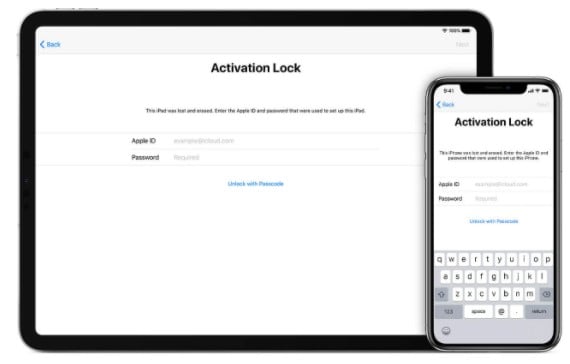
Ομολογουμένως, έχει μια καλή πλευρά να ακολουθήσει, αλλά έχει μειονεκτήματα σε συγκεκριμένα άτομα. Εδώ είναι τα πλεονεκτήματα και τα μειονεκτήματα του κλειδώματος ενεργοποίησης.
ΥΠΕΡ
- Εντοπίστε και αναπαράγετε έναν ήχο με το Find My iPhone σε συσκευές Apple που λείπουν, όπως iPhone, iPad, Mac κ.λπ
- Προστατέψτε τα δεδομένα σε περίπτωση κλοπής μιας συσκευής
ΚΑΤΑ
- Κάντε την πρώτη διαδικασία χρήσης πιο ενοχλητική εάν δεν μπορείτε να αποκτήσετε τις πληροφορίες σύνδεσης iCloud από τον προηγούμενο ιδιοκτήτη, αφού αγοράσετε ένα μεταχειρισμένο iPhone
Για να λύσετε αυτό το μικρό πρόβλημα, σε αυτήν την ανάρτηση, σας παρέχουμε τέσσερις αποτελεσματικές λύσεις που θα σας βοηθήσουν να αφαιρέσετε το Κλείδωμα ενεργοποίησης χωρίς προηγούμενο κάτοχο.
Μέθοδος 1: Κατάργηση κλειδώματος ενεργοποίησης χωρίς προηγούμενο κάτοχο χρησιμοποιώντας το DrFoneTool [iOS 9 και νεότερη έκδοση]
Χωρίς τα διαπιστευτήρια ή τις πληροφορίες σύνδεσης iCloud από τον προηγούμενο κάτοχο, DrFoneTool – Ξεκλείδωμα οθόνης (iOS) θα μπορούσε να κάνει μια μεγάλη χάρη. Ισχύει τόσο για MacBook όσο και για Windows και είναι ένα επαγγελματικό εργαλείο παράκαμψης για ένα κλείδωμα ενεργοποίησης iCloud. Τα παρακάτω βήματα θα σας βοηθήσουν να αφαιρέσετε το κλείδωμα ενεργοποίησης iCloud.
Το DrFoneTool θα έχει πρόσβαση στις συσκευές σας iOS με μερικά κλικ. Ακολουθήστε τις παρακάτω οδηγίες βίντεο για να αφαιρέσετε το κλείδωμα ενεργοποίησης εύρεσης iPhone/ iPad χωρίς προηγούμενο κάτοχο:
Οδηγός βήμα προς βήμα για χρήστες Windows
1 βήμα. Εκκινήστε και εγκαταστήστε το DrFoneTool στον υπολογιστή σας και επιλέξτε Ξεκλείδωμα οθόνης από την αρχική του σελίδα.

2 βήμα. Επιλέξτε ‘Ξεκλειδώστε το Apple ID‘ mode, και κάντε κλικ στο ‘Remove Active Lockγια να παρακάμψει το iCloud Κλείδωμα ενεργοποίησης. Στη συνέχεια, πατήστε ‘Πάρτε την εκκίνηση‘.

3 βήμα. Τώρα, εάν η συσκευή σας έχει γίνει jailbroken με επιτυχία, κάντε κλικ στο ‘Ολοκληρώθηκε το jailbreak«για να συνεχιστεί η διαδικασία. Αλλά αν όχι, μπορείτε να ακολουθήσετε απευθείας το Οδηγός Jailbreak για να κάνετε jailbreak τη συσκευή σας αφού δεν υπάρχει στην αγορά αυτή τη στιγμή εργαλείο άμεσου jailbreak για το σύστημα Windows.

4 βήμα. Στη συνέχεια, επιβεβαιώστε και σημειώστε τη συμφωνία πριν ξεκινήσετε την αφαίρεση του κλειδώματος ενεργοποίησης iCloud.
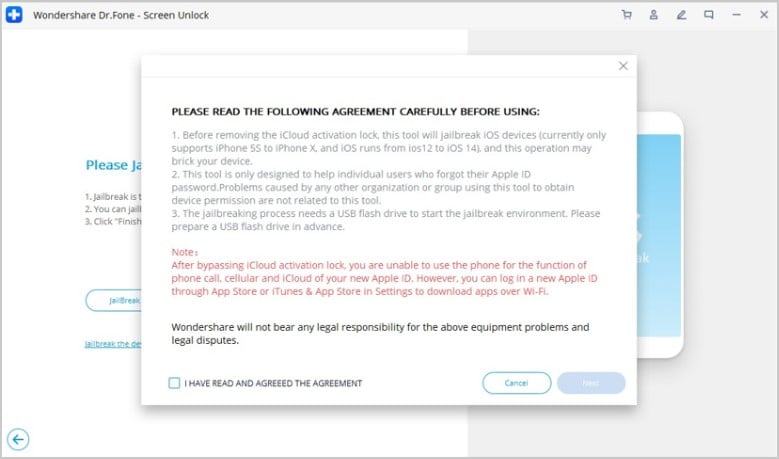
5 βήμα. Στη συνέχεια, συνδέστε συσκευές iOS με τον υπολογιστή σας. Και βεβαιωθείτε ότι η σύνδεσή σας USB είναι σταθερή και ότι έχετε ξεκλειδώσει την οθόνη της συσκευής.
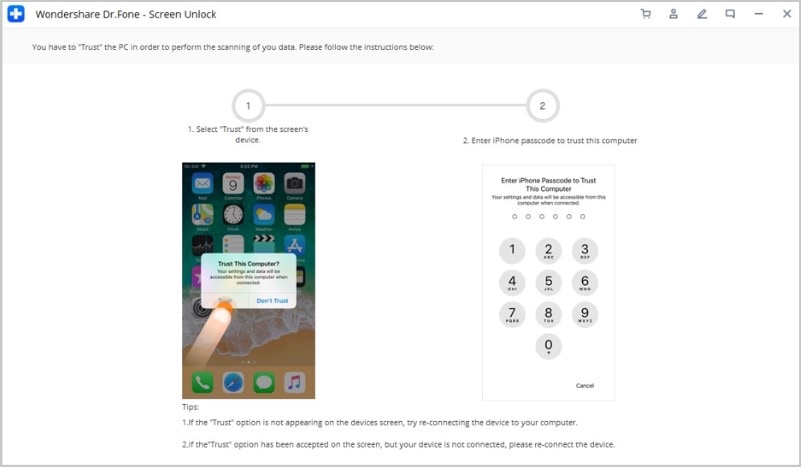
6 βήμα. Στη συνέχεια, επιβεβαιώστε τα στοιχεία της συσκευής σας. Εάν δεν υπάρχει πρόβλημα, κάντε κλικ στο ‘Έναρξη ξεκλειδώματος να προχωρήσουμε.
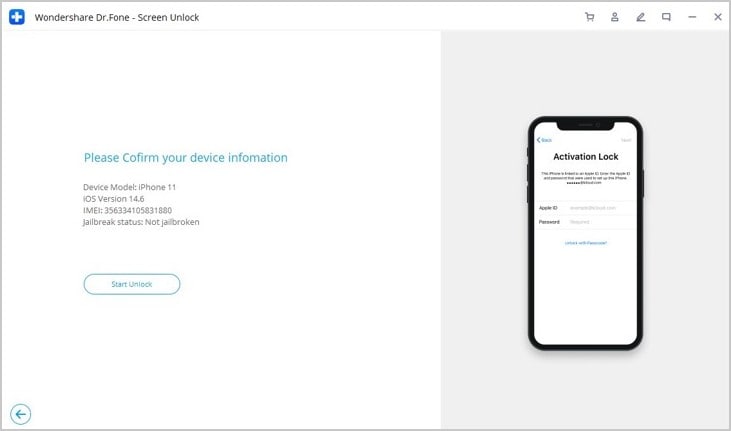
7 βήμα. Περιμένετε λίγο, το Ξεκλείδωμα οθόνης παρακάμπτει το ενεργοποιημένο iCloud. Το κλείδωμα ενεργοποίησης θα αφαιρεθεί με επιτυχία σε λίγα δευτερόλεπτα, όπως μπορείτε να δείτε την παρακάτω σελίδα.

Σημείωση: Θα υπάρξουν ορισμένα προβλήματα εάν δεν ακολουθήσετε τις σωστές οδηγίες για να κάνετε jailbreak στο iPhone σας σε έναν υπολογιστή με Windows. Και, αφού ξεκλειδωθεί η ενεργοποίηση της συσκευής iOS, μην επαναφέρετε ή επαναφέρετε τη συσκευή. Διαφορετικά, θα προκαλέσει την επανεμφάνιση του παλιού κλειδώματος ενεργοποίησης του iCloud.
Οδηγός βήμα προς βήμα για χρήστες Mac
1 βήμα. Εκκινήστε και εγκαταστήστε το DrFoneTool στο Mac σας και επιλέξτε Ξεκλείδωμα οθόνης από την αρχική του σελίδα.
2 βήμα. Κάντε κλικ στη λειτουργική μονάδα «Ξεκλείδωμα Apple ID» για να συνεχίσετε».
3 βήμα. Είναι το ίδιο με τη διαδικασία λειτουργίας στα Windows, εάν η συσκευή σας έχει γίνει jailbreak επιτυχώς, κάντε κλικ στο «Ολοκληρώθηκε το jailbreak», Αν όχι ακολουθήστε το Οδηγός Jailbreak για να συνεχίσετε.
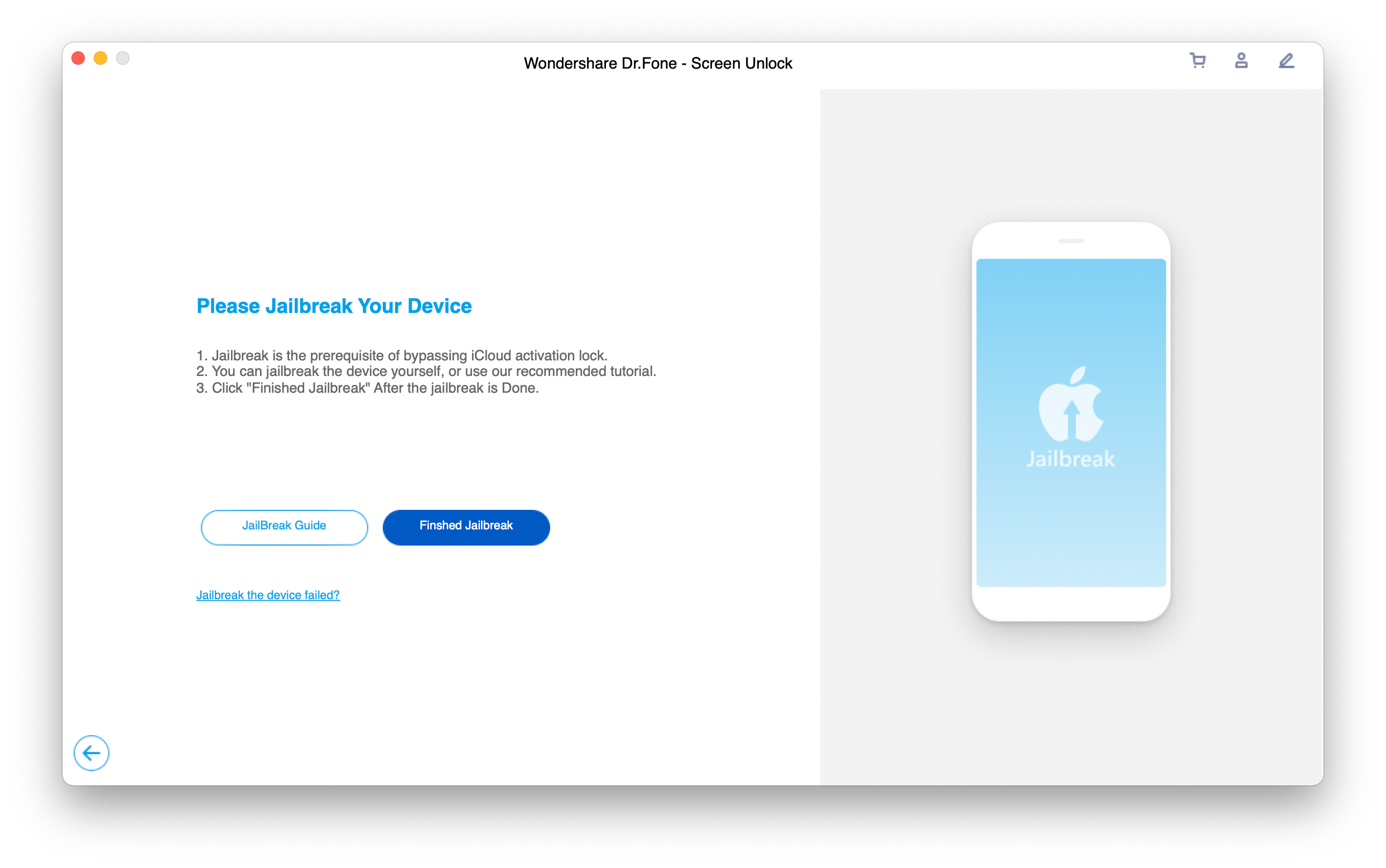
4 βήμα. Διαβάστε προσεκτικά τη συμφωνία, επιβεβαιώστε και σημειώστε την πριν ξεκινήσετε να αφαιρείτε το κλείδωμα ενεργοποίησης iCloud.
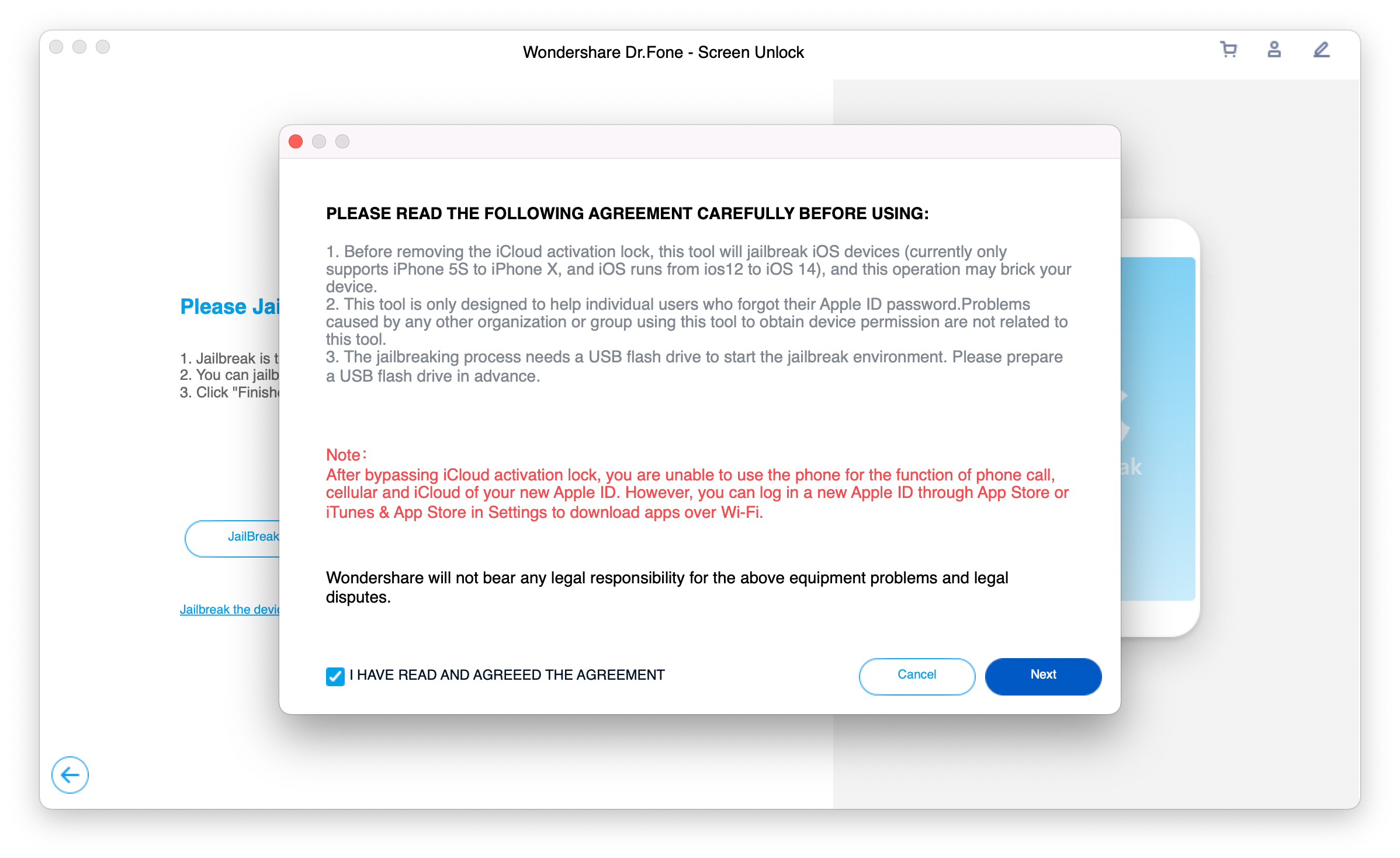
5 βήμα. Ελέγξτε και επιβεβαιώστε τις πληροφορίες της συσκευής σας. Εάν δεν υπάρχει πρόβλημα, κάντε κλικ στο «Έναρξη ξεκλειδώματος» για να συνεχίσετε.
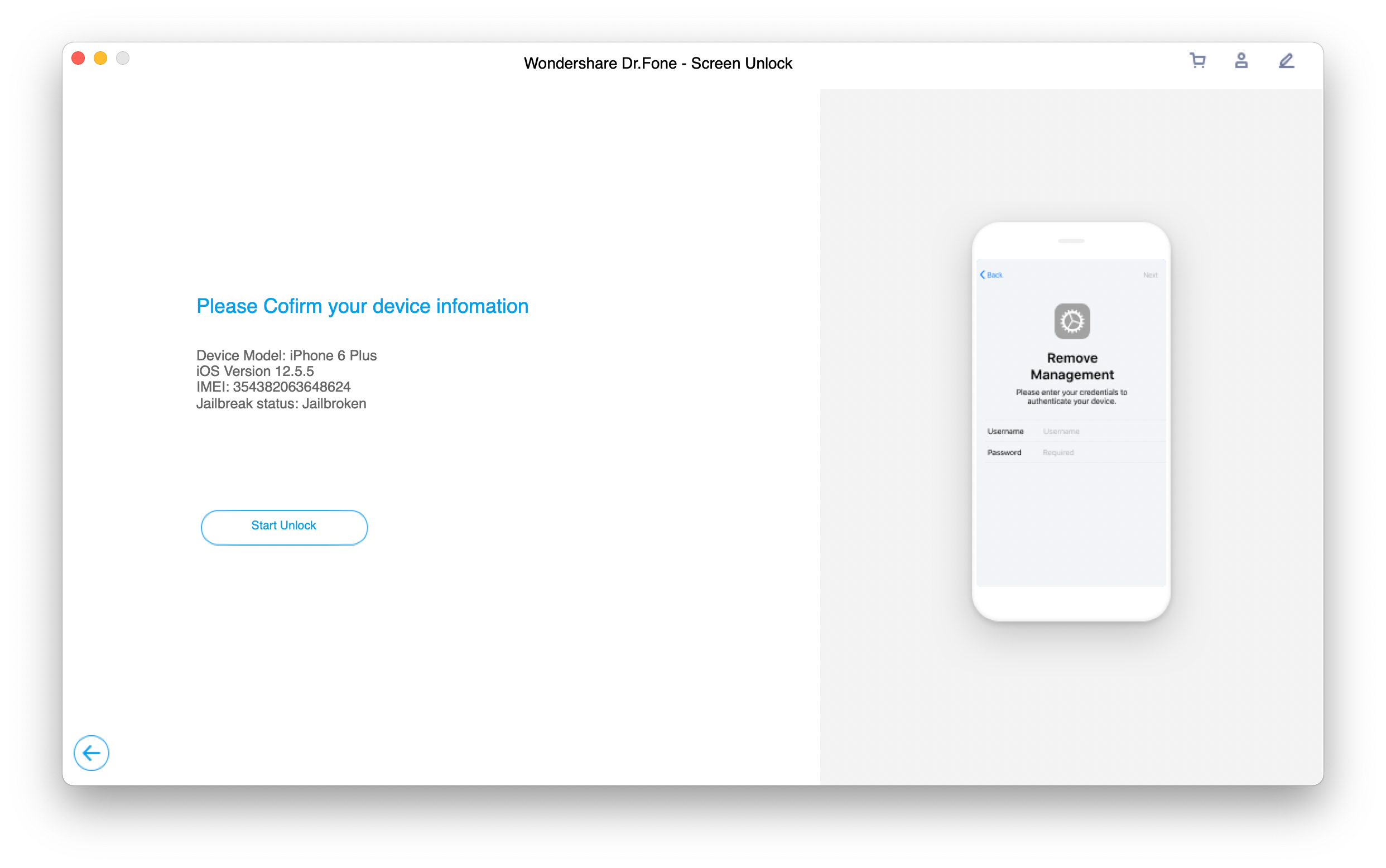
6 βήμα. Στη συνέχεια, το DrFoneTool Screen Unlock θα ξεκινήσει τη διαδικασία ξεκλειδώματος, απλά θα χρειαστεί μερικά λεπτά για να ολοκληρωθεί.
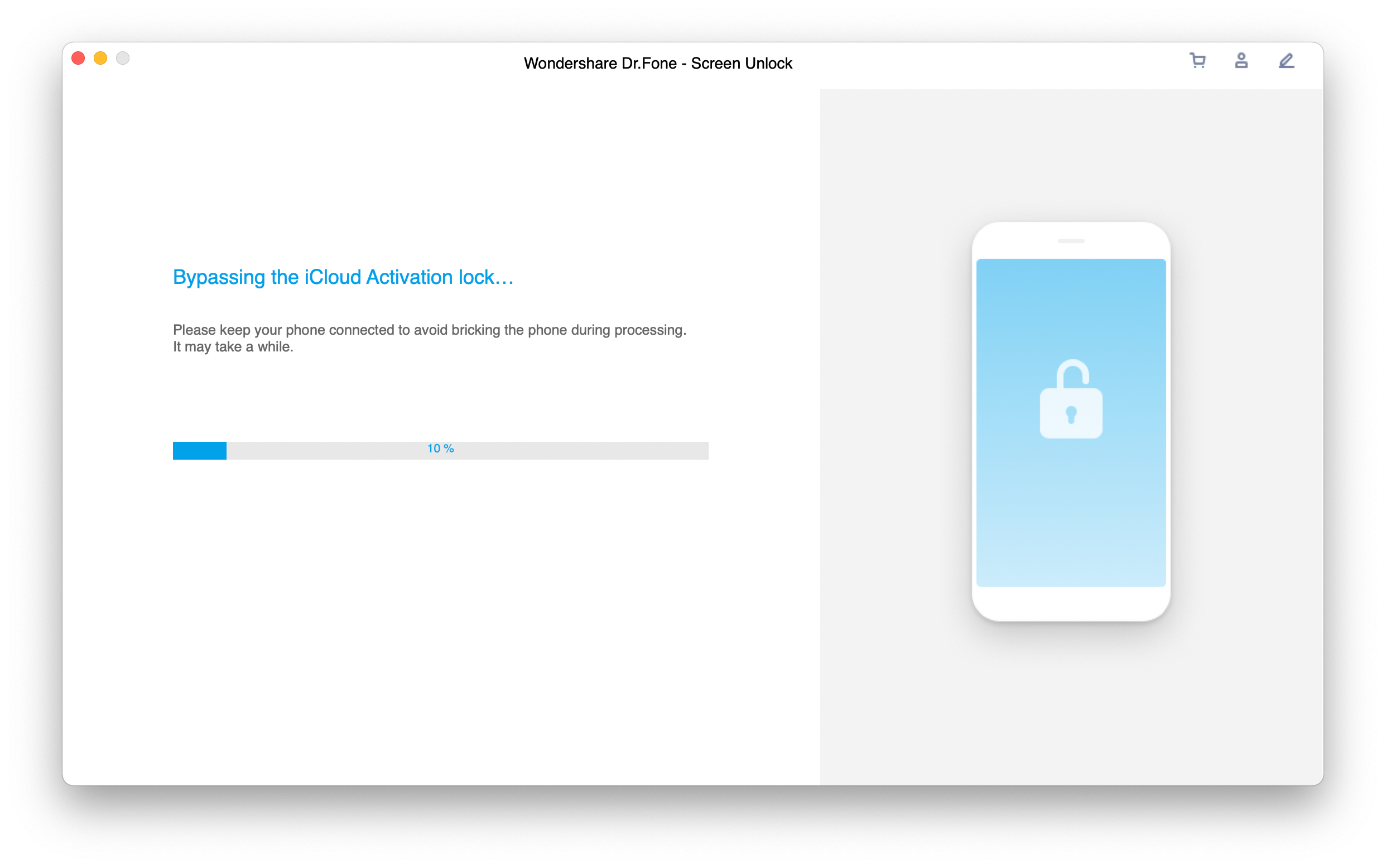
7 βήμα. Μετά από λίγο, θα εμφανίσει την ακόλουθη διεπαφή όπως παρακάτω όταν τελειώσει.
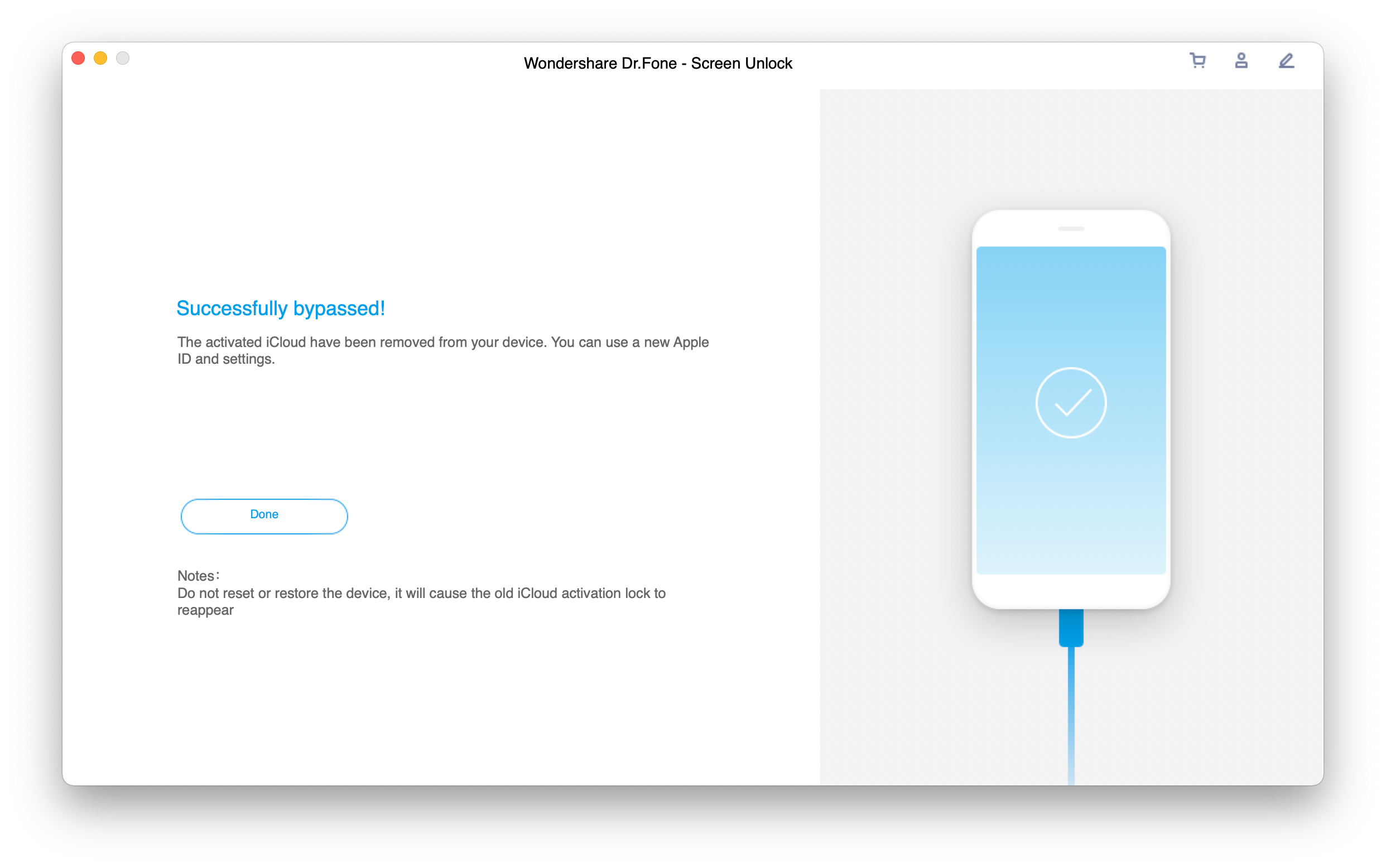
Μέθοδος 2: Κατάργηση κλειδώματος ενεργοποίησης χωρίς προηγούμενο κάτοχο από την επίσημη υποστήριξη της Apple
Αυτή η μέθοδος θα μπορούσε να είναι πολύ χρήσιμη αλλά όχι τόσο εύκολη γιατί πρέπει να την αποκτήσετε πρώτα απόδειξη αγοράς από τον προηγούμενο ιδιοκτήτη. Μόλις λάβετε τα απαιτούμενα έγγραφα, όλα γίνονται απλά. Πηγαίνετε και επικοινωνήστε Υποστήριξη της Apple, το προσωπικό της Apple θα μπορεί να σας υποστηρίξει. Θα επαληθεύσουν τον αρχικό κάτοχο του τηλεφώνου και στη συνέχεια θα σας βοηθήσουν να ξεκλειδώσετε τη συσκευή. Εκτός από την απόδειξη αγοράς, ενδέχεται να ζητήσουν και άλλα έγγραφα, όπως τα δελτία ταυτότητάς σας. Θα αφαιρέσουν το Κλείδωμα ενεργοποίησης από τη συσκευή σας εάν τα έγγραφα αγοράς σας είναι νόμιμα.
Υπάρχουν δύο τρόποι για να ζητήσετε υποστήριξη της Apple:
- Μέθοδος εκτός σύνδεσης – Επισκεφτείτε το κατάστημα της Apple μαζί με την απόδειξη αγοράς.
- Διαδικτυακή μέθοδος – Καλέστε την Υποστήριξη της Apple ή επισκεφτείτε την Επίσημη ιστοσελίδα για απομακρυσμένη βοήθεια κατά την αφαίρεση του κλειδώματος ενεργοποίησης.
Οι εκπρόσωποί τους θα σας παράσχουν την απαραίτητη υποστήριξη και βοήθεια κατά τη διάρκεια της διαδικασίας.
Μέθοδος 3: Κατάργηση κλειδώματος ενεργοποίησης χωρίς προηγούμενο κάτοχο μέσω DNS
Οι κλειδαριές ενεργοποίησης είναι δύσκολο να περάσουν, αλλά ευτυχώς, λίγες μέθοδοι λειτουργούν. Η μέθοδος DNS μπορεί επίσης να σας βοηθήσει να παρακάμψετε το κλείδωμα ενεργοποίησης και να αποκτήσετε πρόσβαση στη συσκευή σας. Το καλύτερο μέρος είναι ότι δεν χρειάζεστε τον προηγούμενο ιδιοκτήτη ή την απόδειξη αγοράς.
Η μέθοδος DNS είναι μια αποτελεσματική τεχνική για την αφαίρεση του κλειδώματος ενεργοποίησης του εύρεσης του iPhone μου χωρίς τον προηγούμενο κάτοχο. Λειτουργεί για το λειτουργικό σύστημα που εκτελείται σε παλαιότερες εκδόσεις. Είναι μια απλή τεχνική για έναν τεχνικό και λειτουργεί τόσο για iPhone όσο και για iPad. Αυτή η μέθοδος χρησιμοποιεί τις ρυθμίσεις Wifi DNS της συσκευής. Ακολούθησε τα βήματα:
1 βήμα: Ρυθμίστε το iPhone ως νέα συσκευή.
2 βήμα: Συνδεθείτε σε ένα δίκτυο WiFi στη σελίδα ρυθμίσεων Wi-Fi. Και πατήστε το ‘iεικονίδιο ‘ δίπλα στο όνομα του δικτύου σας.
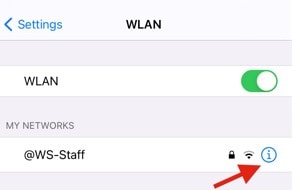
3 βήμα: Στην επόμενη οθόνη, πατήστε στην επιλογή Ρύθμιση παραμέτρων DNS.

4 βήμα: Επιλέξτε το ‘Εγχειρίδιο’ επιλογή από τη σελίδα όπως παρακάτω.

5 βήμα: Πατήστε ‘+ Προσθήκη διακομιστή’και δοκιμάστε μία από τις ακόλουθες τιμές DNS:
- ΗΠΑ: 104.154.51.7
- Νότια Αμερική: 35.199.88.219
- Ευρώπη: 104.155.28.90
- Ασία: 104.155.220.58
- Αυστραλία και Ωκεανία: 35.189.47.23
- Άλλο: 78.100.17.60
6 βήμα: Το τηλέφωνό σας θα ξεκλειδωθεί.
Πλεονεκτήματα:
- Αυτή η διαδικασία μπορεί να γίνει χειροκίνητα από τις ρυθμίσεις Wi-Fi των συσκευών.
- Δεν χρειάζεται καμία εξωτερική συσκευή ή λογισμικό.
Μειονεκτήματα:
- Η διαδικασία μπορεί να είναι λίγο περίπλοκη για να λειτουργήσει ένα μη τεχνικό άτομο.
- Η μέθοδος ενδέχεται να μην λειτουργεί για τις πιο πρόσφατες εκδόσεις του iPhone ή του iPad.
Μέθοδος 4: Κατάργηση κλειδώματος ενεργοποίησης χωρίς προηγούμενο κάτοχο μέσω του iCloud Web
Εάν δεν μπορείτε να επικοινωνήσετε με τον προηγούμενο κάτοχο, αλλά εξακολουθείτε να είστε σε επαφή μαζί του, μπορεί να ξεκλειδώσει το τηλέφωνό σας από απόσταση, ακολουθώντας ένα σύνολο οδηγιών. Όλη αυτή η διαδικασία μπορεί να πραγματοποιηθεί εξ αποστάσεως με τη βοήθεια του web iCloud. Εάν ο προηγούμενος ιδιοκτήτης σας συνεργαστεί, μπορεί να βοηθήσει στη διαδικασία.
Η διαδικασία θα περιλαμβάνει μερικά βήματα για να αφαιρέσετε το iPhone σας από τον λογαριασμό τους εξ αποστάσεως. Μετά από αυτή τη διαδικασία, μπορείτε να ορίσετε τη συσκευή σας ως νέο τηλέφωνο. Το κλείδωμα ενεργοποίησης θα εξαφανιστεί οριστικά από το τηλέφωνό σας.
Ακολουθούν οι οδηγίες βήμα προς βήμα σχετικά με την κατάργηση του κλειδώματος ενεργοποίησης iPhone/iPad χωρίς ο προηγούμενος κάτοχος να χρησιμοποιήσει το web iCloud. Μπορείτε να μοιραστείτε αυτά τα βήματα με τον προηγούμενο κάτοχο:
- Ανοίξτε τον ιστότοπο iCloud σε ένα πρόγραμμα περιήγησης.
- Συνδεθείτε στον υπάρχοντα λογαριασμό iCloud που χρησιμοποιείται με το κλειδωμένο iPhone.
- Μόλις συνδεθείτε, κάντε κλικ στην επιλογή που λέει Εύρεση iPhone.
Τώρα μπορείτε να εκτελέσετε εξ αποστάσεως ενέργειες στο τηλέφωνό σας. Περαιτέρω :
- Κάντε κλικ στο αναπτυσσόμενο μενού με το όνομα Όλες οι συσκευές και επιλέξτε το iPhone σας.
- Κάντε κλικ στο Διαγραφή iPhone.
Τελικές λέξεις
Μέχρι τώρα, γνωρίζετε ότι υπάρχουν πολλοί τρόποι για να παρακάμψετε το κλείδωμα ενεργοποίησης. Έτσι, εάν αντιμετωπίζετε μια κατάσταση με το κλείδωμα ενεργοποίησης, θα έχετε μερικές επιλογές για να ξεπεράσετε την κατάσταση. Απλώς επιλέξτε τη σωστή μέθοδο και προσέγγιση ανάλογα με τις περιστάσεις και τη διαθεσιμότητα των πόρων σας. Εάν είστε πωλητής, θα πρέπει να απενεργοποιήσετε το κλείδωμα ενεργοποίησης πριν πουλήσετε το τηλέφωνό σας. Η διαγραφή της συσκευής πίσω στις εργοστασιακές ρυθμίσεις δεν θα φέρει τον αγοραστή σε κανένα πρόβλημα.
Για να απενεργοποιήσετε το κλείδωμα ενεργοποίησης:
Μεταβείτε στις ρυθμίσεις > Αγγίξτε το όνομά σας στην κορυφή της λίστας > Πατήστε iCloud > Πατήστε Εύρεση του iPhone μου > Εναλλάξτε το «Εύρεση του iPhone μου» > Πληκτρολογήστε τον κωδικό πρόσβασης Apple ID.
Για να επαναφέρετε τη συσκευή:
Μεταβείτε στις ρυθμίσεις > Γενικά > Επαναφορά > Κάντε κλικ στο «διαγραφή όλων των ρυθμίσεων» > Δώστε επιβεβαίωση > Περιμένετε μέχρι να ολοκληρωθεί η διαδικασία.
Ελπίζουμε ότι αυτή η ανάρτηση θα σας βοηθήσει να καταλάβετε τον σωστό τρόπο κατάργησης το Κλείδωμα ενεργοποίησης Find My iPhone/ iPad χωρίς προηγούμενο κάτοχο. Εάν έχετε οποιεσδήποτε ερωτήσεις, αφήστε μας στην ενότητα σχολίων παρακάτω.
πρόσφατα άρθρα